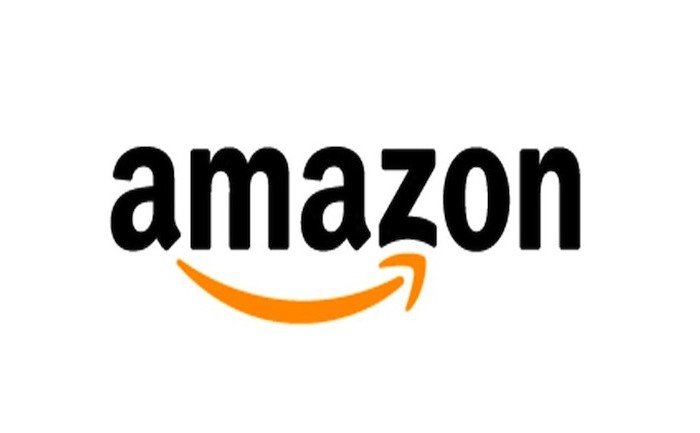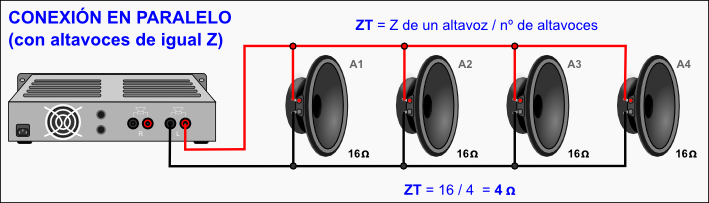Propósito: Revisar conceptualmente la temática, basado en una exploración guiada en la web.
Actividad: Consulte los siguientes conceptos, necesarios para la socialización en clase. Recuerde consultar varias fuentes, escribir con sus palabras lo que entendió de cada concepto y copiar la dirección web de donde realizó la indagación de cada concepto.
Exploración Conceptual:
Actividad: Consulte los siguientes conceptos, necesarios para la socialización en clase. Recuerde consultar varias fuentes, escribir con sus palabras lo que entendió de cada concepto y copiar la dirección web de donde realizó la indagación de cada concepto.
Exploración Conceptual:
- Qué es un sistema Operativo (S.O)
- Que es un sistema Operativo Móvil.
- Empresas fabricantes de Sistemas Opertavos (mínimo 3 empresas computadores y 3 para movil)
- Ultimas versiones de los S.O para cada empresa fabricante.
- Como está compuesto un sistema de cómputo (partes importantes de la CPU)
- Funciones de cada una de sus partes.( CPU)
- Configuración de un computador para funcionar muy bien en la actualidad.
- Configuración de un Dispositivo Móvil para que funcione perfectamente con la demanda de aplicaciones actuales.
Apóyate de imágenes y videos que muestren mejor el resultado de tu exploración conceptual.
Solución
1. Es un conjunto de programas esenciales, que hacen que funcionen correctamente el ordenador, con los programas que desee utilizar.

2. Este sistema controla los dispositivos móviles, al igual que los ordenadores que usa Windows o Linux, los sistemas operativos son mas simples, y son mucho mas orientados a la conectividad inalámbrica.

3. Para computadores:
*Amazon

2. Este sistema controla los dispositivos móviles, al igual que los ordenadores que usa Windows o Linux, los sistemas operativos son mas simples, y son mucho mas orientados a la conectividad inalámbrica.

3. Para computadores:
*Amazon
*Linux
Para celulares:
5. Partes importantes de la CPU
*Fuente de poder
*Unidad de CD
*El procesador
6. Funciones de las partes importantes de la CPU
Disco duro: Es un dispositivo que almacena todos los programas y datos de la computadora
Fuente de poder: Este dispositivo genera la electricidad con que se alimenta el ordenador.
Unidad de CD: Es una unidad que permite leer los discos compactos en los que viene casi todos los programas.